В этой статье инструкция как отключить (или удалить) OneDrive в Windows 10. Мы продолжаем цикл статей про очистку Windows 10 от говнософта, который устанавливается "из коробки". В предыдущей статье была инструкция как отключить Защитник Windows 10, а сегодня будем выпиливать еще одну говноприблуду - OneDrive.
Есть как минимум одна резонная причина для удаления (или отключения) OneDrive - ощутимое ускорение загрузки Windows 10. Подробнее об этом в статье "Windows 10 - обзор, отзыв и сравнение". Но есть и другие причины - такой сервис нужен далеко не всем, OneDrive не единственный сервис такого рода, безопасность личной информации.
С каждой новой версией Windows компания Майкрософт все плотнее вкорячивает свои программы и сервисы в систему. Так, что уже приходится вручную их выпиливать. Есть два варианта по выпилу OneDrive из Windows 10:
- Просто отключить это приложение.
- Полностью удалить его из системы.
Как отключить OneDrive в Windows 10
Для этого потребуется изменение политик локальных безопасности. Нужно запустить редактор политик безопасности. Это проще всего сделать следующим образом:
- На клавиатуре нажать клавиши Win+R.
- В окне запуска программ ввести название редактора - "gpedit.msc" и нажать кнопку "ОК".
В редакторе нужно найти раздел "Конфигурация компьютера - Административные шаблоны - Компоненты Windows - OneDrive" и там включить политику "Запретить использование OneDrive":
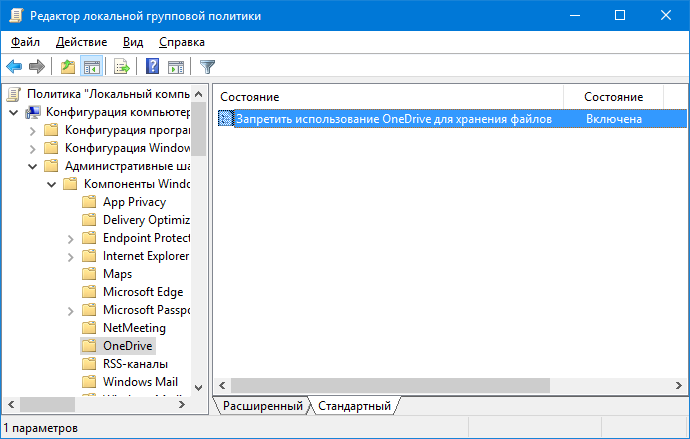
После этого OneDrive перестанет запускаться вместе с Windows или по запросу других программ. Но останется еще ярлык в Проводнике, который будет мозолить глаза. Удалять ярлык OneDrive придется вручную через реестр Windows 10. В реестре нужно найти ключ HKEY_CLASSES_ROOT\CLSID \{018D5C66-4533-4307-9B53-224DE2ED1FE6} и для параметра "System.IsPinnedToNameSpaceTree" указать значение 0.
Теперь OneDrive будет не видно и не слышно. Если потребуется его включить, тогда эти действия нужно будет повторить - в реестре указать 1 и отключить политику безопасности.
Как удалить OneDrive OneDrive 10
Полностью убрать OneDrive немного сложнее, придется использовать терминал (консоль, командную строку).
Нужно запустить командную строку с правами администратора. Проще всего это сделать через Power User Menu, там есть специальная команда "Командная строка (администратор)". Открывается это меню клавишами Win+X или правой кнопкой мыши на значке меню "Пуск".
Далее в консоли последовательно нужно выполнить следующие команды:
%SYSTEMROOT%\SysWOW64\OneDriveSetup.exe /uninstall
Примечание: для 32-х битной версии путь %SYSTEMROOT%\System32\OneDriveSetup.exe
rd "%USERPROFILE%\OneDrive" /Q /S
rd "C:\OneDriveTemp" /Q /S
rd "%LOCALAPPDATA%\Microsoft\OneDrive" /Q /S
rd "%PROGRAMDATA%\Microsoft OneDrive" /Q /S
REG DELETE "HKEY_CLASSES_ROOT\CLSID\{018D5C66-4533-4307-9B53-224DE2ED1FE6}" /f
Примечание: для 64-х битной программы еще одну команду выполнить:
REG DELETE "HKEY_CLASSES_ROOT\Wow6432Node\CLSID\{018D5C66-4533-4307-9B53-224DE2ED1FE6}" /f
Теперь OneDrive выпилен из системы.
Но если передумаете, то можно будет запустить, прямо из Проводника, файл %SYSTEMROOT%\SysWOW64\OneDriveSetup.exe
Сопутствующие статьи
Как отключить Защитник Windows 10
Как настроить точку доступа на Windows 10
Как отключить (или удалить) OneDrive Windows 10
Как скачать официальную Windows 10
Помощник.ru, 2016